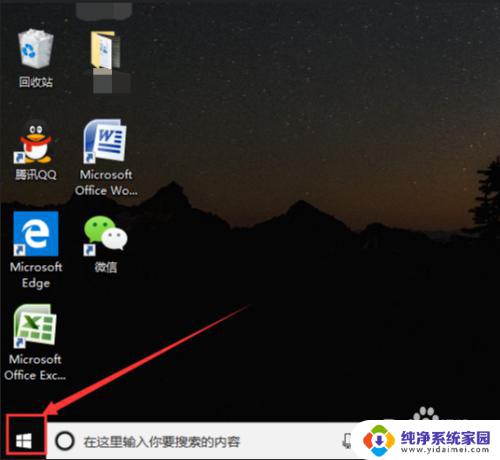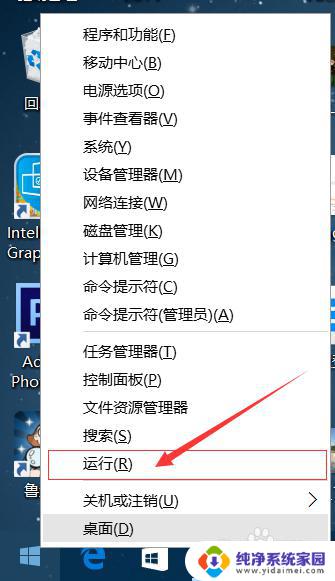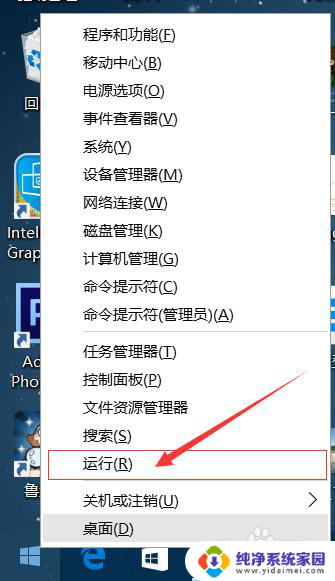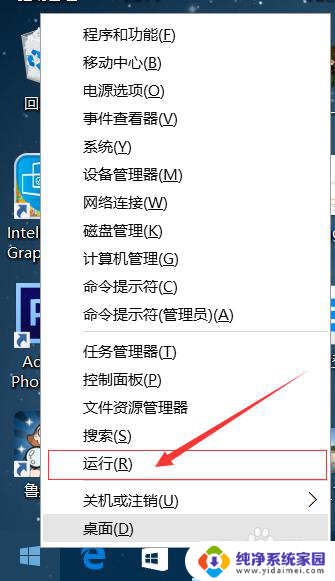为什么笔记本电脑自动从win10更新系统 Win10最新版如何关闭自动更新
更新时间:2024-07-16 09:44:55作者:xiaoliu
在使用笔记本电脑时,我们经常会遇到系统自动更新的情况,尤其是在Win10系统中,自动更新更是无处不在。虽然系统更新可以带来一些新的功能和修复bug,但有时候却会给我们带来不便。很多用户希望能够关闭Win10系统的自动更新功能,以免影响到自己的正常使用。Win10最新版如何关闭自动更新呢?让我们一起来了解一下。
具体步骤:
1.用win10自带的搜索框搜索任务管理器,点击
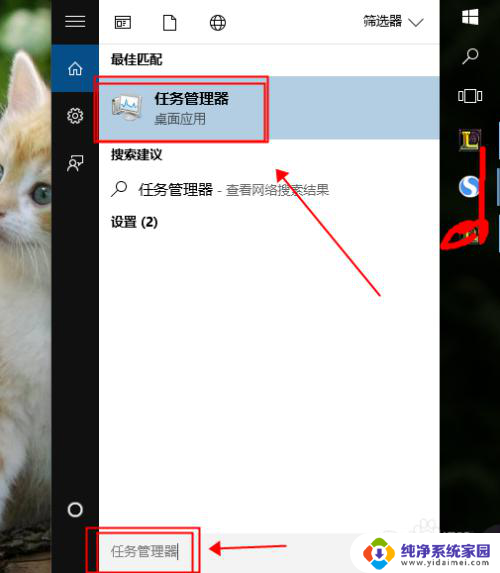
2.然后找到服务点击
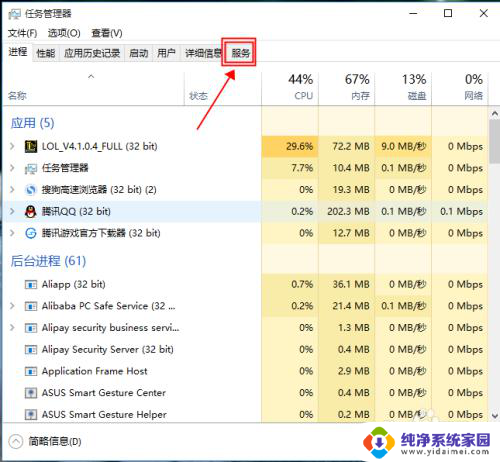
3.然后点击最下面的打开服务
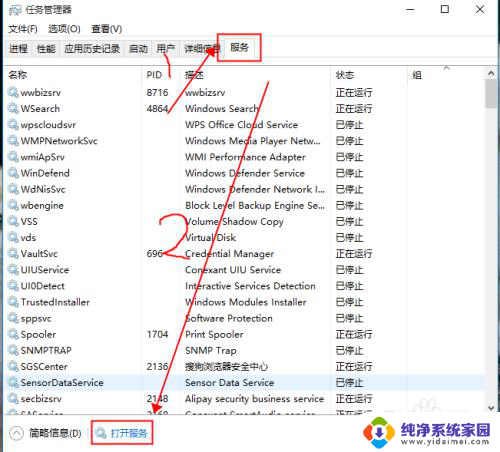
4.之后我们会进到服务页面,滑动右面的下拉框。找到我们需要的windows updata这个任务
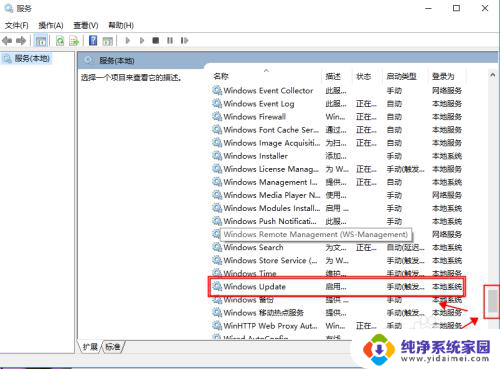
5.然后右键点击找到属性,设置启动类型为手动,服务状态为已停止就行了
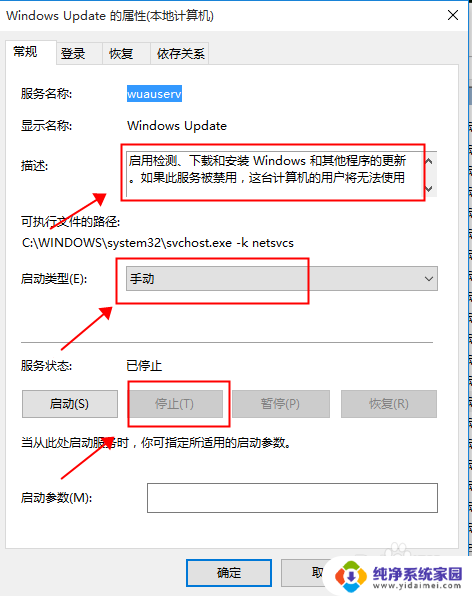
6.这时候就设置好了win10的系统自动更新停止了
以上是为什么笔记本电脑会自动更新到win10系统的全部内容,如果您遇到了这种情况,您可以按照以上方法解决,希望这些方法能对大家有所帮助。